無料で使えるGmailは、本来のアドレスの後ろに「+文字列」を追加することで使い勝手の良い別アドレスを持てることをかつて記事にしているのですが、試してみたら、Gmailを独自ドメインで運営できるG Suiteでも動作を確認できました!ということのご報告です。
G Suiteで契約してるメールアドレスが
okunodaiji@odaiji.com
としますと、
okunodaiji+pr@odaiji.com
okunodaiji+ml@odaiji.com
okunodaiji+shopadress@odaiji.com
などはすべて、
okunodaiji@odaiji.com
というG Suiteアカウントで受信できます。
これにより、アカウントの複数登録に費用のかかるG Suiteで利用料金を節約できる可能性が増え、登録するアドレスを微妙に変えることで、アドレス流出の際の流出元を判別しやすくなるでしょう。
最近G Suiteを契約したので色々試していたのですが、G Suiteでメールをしている方は知っておいて損のない技です。
※2020年10月、自分の環境で確認したものです。
~ 目次 ~
存在するG Suiteのアカウント部分の後ろに「+」と文字列をつけても、元のアドレスに届く
メールアドレスは@(アットマーク)を境にアカウント名部分(左側)、ドメイン名部分(右側)に分かれています。アカウント名の後ろに半角の+をつけ、その後に適当な文字列をつけても、G Suiteではもとのメールアドレスに届きます。
つまり
okunodaiji@odaiji.com
というG Suiteでのメールアドレスを持っているならば
okunodaiji+blog@odaiji.com
okunodaiji+dm@odaiji.com
のように、アカウント名部分の後ろに意味をつけておいたものを公開もしくは登録しておくことで、何経由のメールかがわかりやすくなるのです。
メールアドレスを入力して登録するようなサイトでは+の文字が適切でない文字として弾かれる可能性があります。この場合はどうしようもありませんが、弾かれない場合、もしくは手書きで記入したり名刺に表示する際にうまく活用できる可能性があります。
アドレスを使い分けるメリット
少し書きましたが、こうした管理ができるとメリットがあります。いくつか挙げます。
受信用メールアドレスを簡単に増やせる
システムで何も設定する必要はないので、個人のレベルで簡単に受信用メールアドレスを増やせます。
無料のGmailではアカウントを作ろうと思えばいくらでも作れますが、G Suiteはアカウントを増やそうと思ったらお金がかかります。
受信ボックスの管理が簡単
一つのメールアドレスのメールボックス内で複数のアドレスを管理するイメージになります。送り先をキーワードにG Suiteの強力な振り分け機能を使って上手にコントロールできるでしょう。
例えば、何かのメーリングリストにメールアドレスを登録しなければならないとしたら、登録時のアドレスに
okunodaiji+ml@odaiji.com
のようにしておきます。
そして、G Suiteの設定画面から「フィルタとブロック中のアドレス」から「新しいフィルタを作成」を選択して
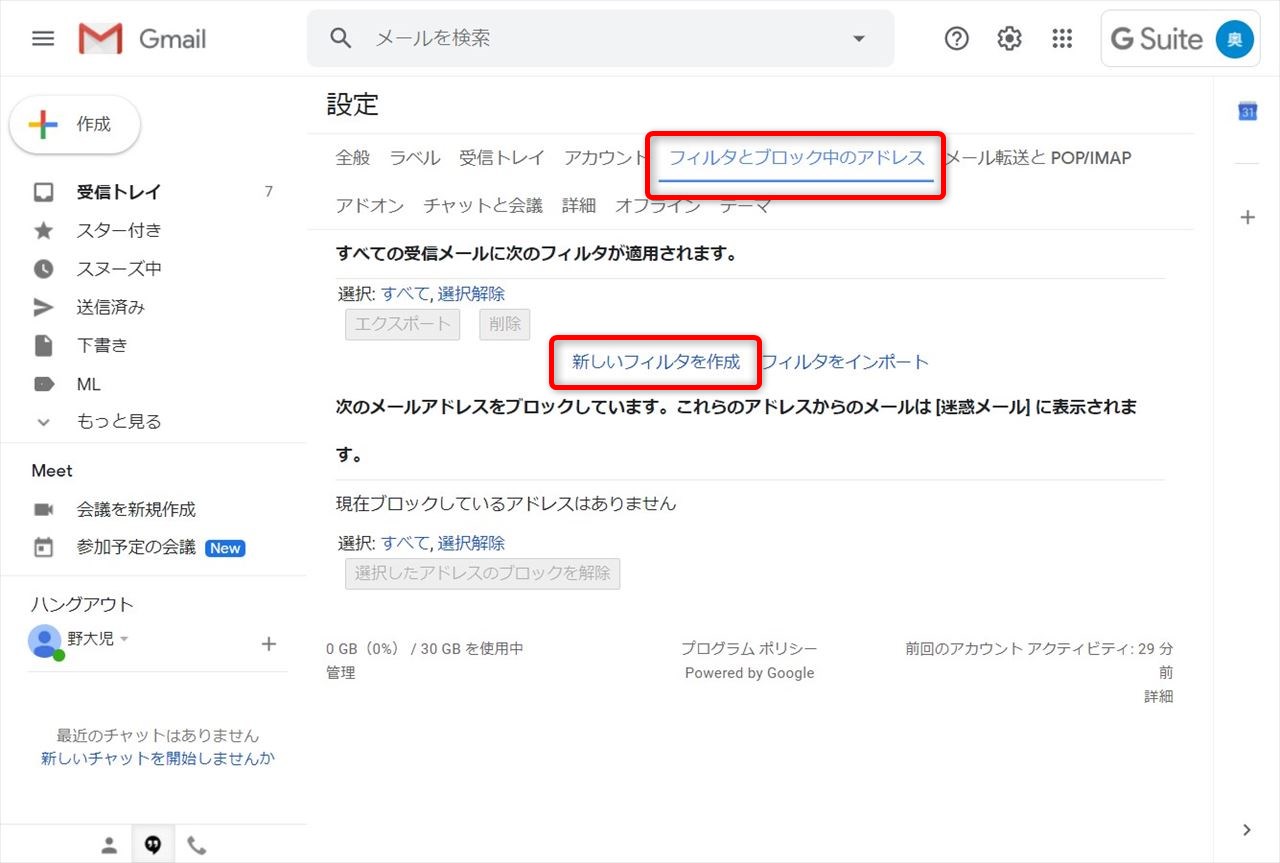
Toのアドレスに「okunodaiji+ml@odaiji.com」を指定して「フィルタを作成」をクリック。
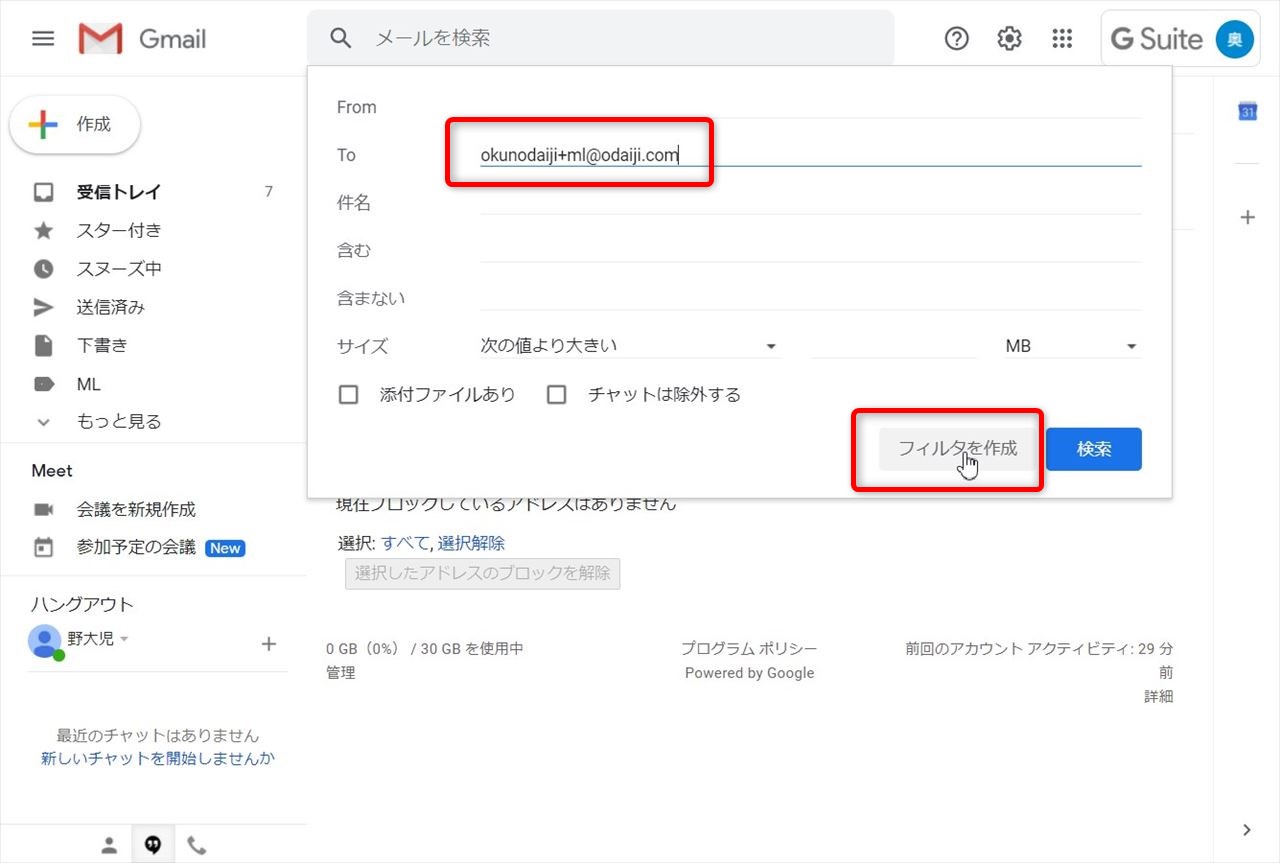
メールが検索条件と一致したときの動作として
■受信トレイをスキップ(アーカイブする)
■ラベルをつける(ラベルを事前に作っておくか、ここから『新規作成』でラベルを作ってしまえばOK)
を選択して「フィルタを作成」をクリック
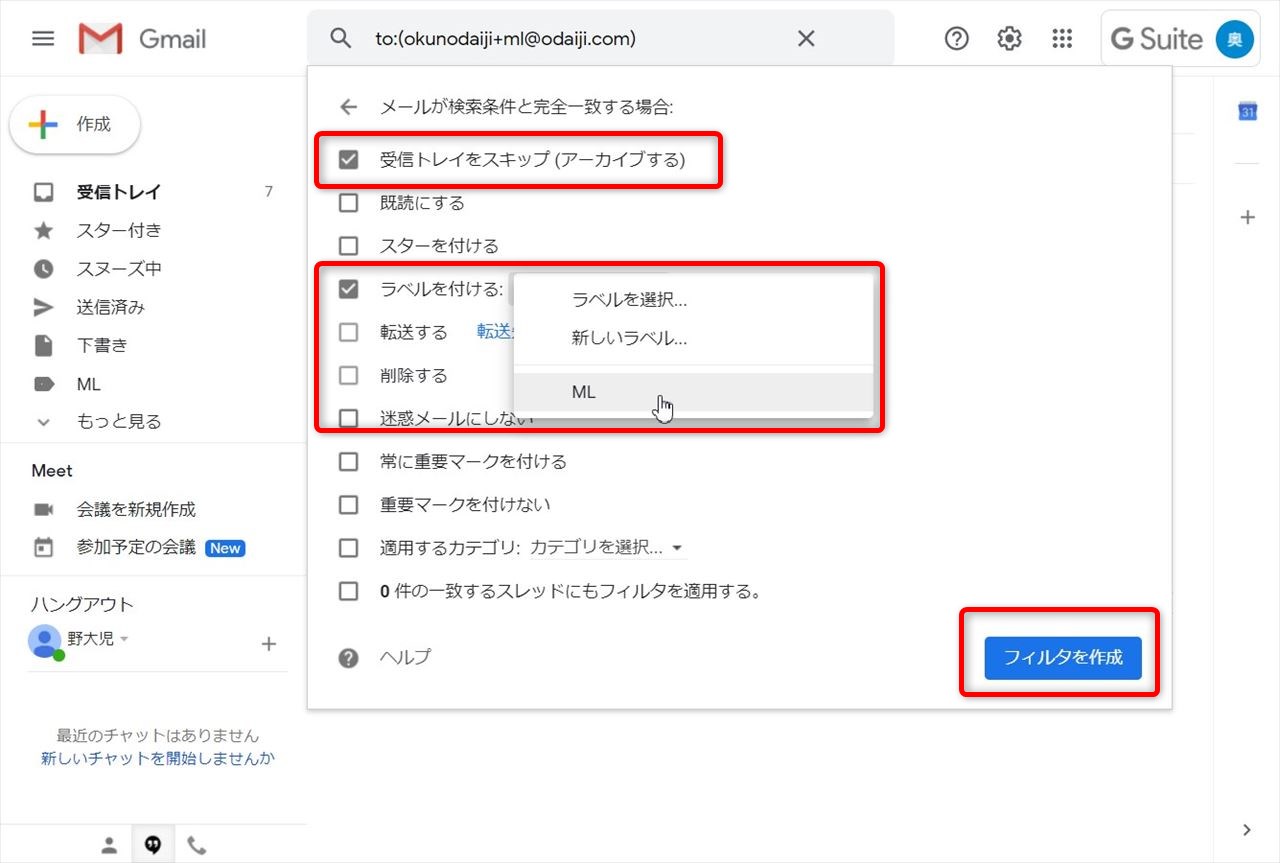
としておきます。
これで、
okunodaiji+ml@odaiji.com
宛に届いたメールは、G Suiteの受信ボックスのメインをスルーして、MLラベルのところだけで確認できるようになります。
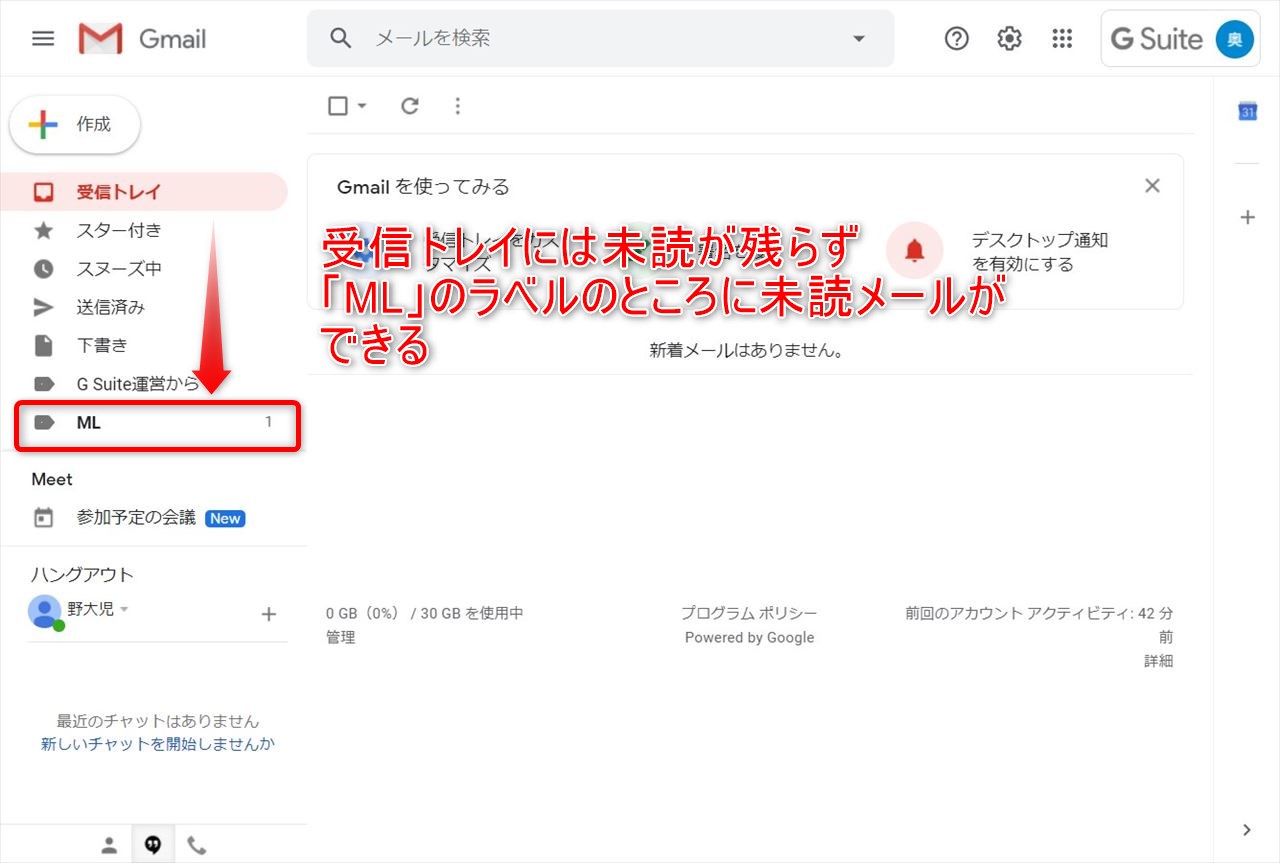
メールアドレスの流出経緯を見つけやすくなる
なにかのサービスにメールアドレスを登録してから、妙にDMが増えた、意図しないメールが来るようになったという経験はありませんか?
今回のこの技を使い、登録するサービス・サイトごとに登録メールアドレスを変えます。面倒なら001などの連番でも良いでしょう。
すると、どこから流出して迷惑メールが来たのか、あっというまに分かるようになりますよ。
メールを上手に活用しよう
受信用アドレスをささやかな工夫で増やせることで、メール管理が楽になります。複数のアカウントの切り替えをせずに済むのも手間がかかりませんし、パソコンとスマホでいちいち設定し直すこともありません。
業務効率化のヒントに、ぜひお試しください。
